Nikon Coolpix S4150 Black: 1 Подготовьте фотокамеру к съемке.
1 Подготовьте фотокамеру к съемке.: Nikon Coolpix S4150 Black
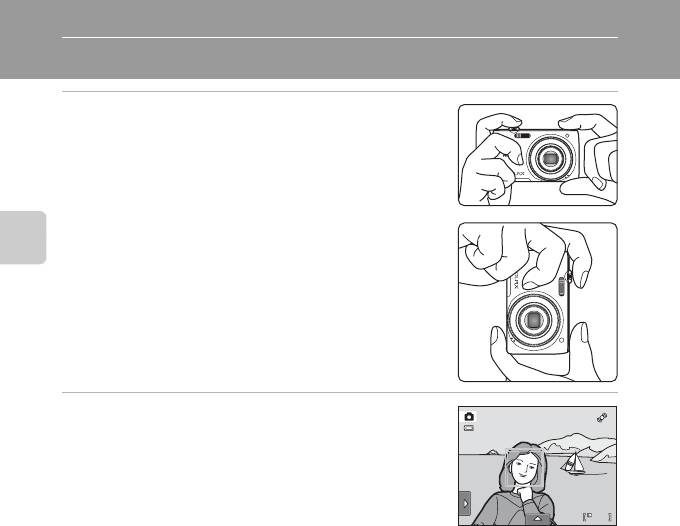
Шаг 2. Компоновка кадра
1 Подготовьте фотокамеру к съемке.
Крепко держите фотокамеру двумя руками так, чтобы
пальцы или другие предметы не закрывали объектив,
вспышку, вспомогательную подсветку АФ, встроенный
микрофон и динамик.
При съемке в портретной ("вертикальной") ориентации
поверните камеру таким образом, чтобы встроенная
вспышка находилась над объективом.
Съемка и просмотр снимков: режим A (Авто)
2 Скомпонуйте кадр.
Распознанное фотокамерой лицо будет выделено
двойной рамкой желтого цвета (зона фокусировки).
Может быть распознано до 12 лиц. Если фотокамера
распознает несколько лиц, двойной рамкой выделяется
ближайшее из них, а остальные выделяются одинарной
рамкой.
3
При съемке объектов, не являющихся людьми, или
объекта с нераспознанным лицом зона фокусировки не будет отображаться.
Скомпонуйте снимок таким образом, чтобы объект находился в центре или около центра
кадра.
28
3
3
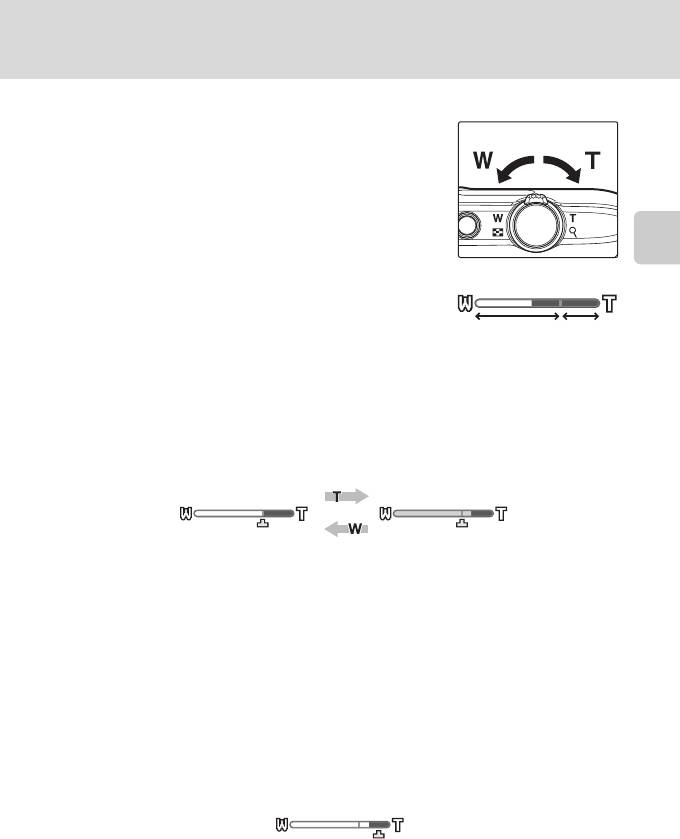
Шаг 2. Компоновка кадра
Использование зума
Поверните кнопку зуммирования для включения
Уменьшение
Увеличение
оптического зума. Чтобы увеличить масштаб объекта в
кадре, поверните кнопку в положение
g
. Чтобы
уменьшить масштаб и увеличить видимую область в кадре,
поверните кнопку в положение
f
.
•
При включении фотокамеры положение зума
устанавливается в максимальное широкоугольное
положение.
Съемка и просмотр снимков: режим A (Авто)
•
При вращении кнопки зуммирования индикатор зума
отображается в верхней части монитора.
Оптический
Цифровой
зум
зум
Цифровой зум
Когда фотокамера находится в максимальном положении оптического зума, поворот
и удерживание кнопки зуммирования в положении
g
приведет к включению
цифрового зума. Максимальный коэффициент увеличения объекта при оптическом
зуме составляет 4×.
Максимальный
Включен цифровой
оптический зум
зум
• Фотокамера фокусируется на центре кадра, при этом зона фокусировки не
отображается, если используется цифровой зум.
C Цифровой зум и интерполяция
В отличие от оптического зума, для увеличения снимков цифровой зум использует цифровую
обработку изображения, называемую интерполяцией. Этот процесс обусловливает небольшую потерю
качества изображений в зависимости от режима изображения (
A
43) и увеличения цифрового зума.
Интерполяция применяется при фотосъемке, когда положение зума выходит за пределы отметки
V
. Если
увеличение превышает отметку
V
, задействуется интерполяция и индикатор зума становится желтым,
что обозначает применение интерполяции. Положение
V
перемещается вправо при уменьшении
размера изображения, что позволяет определить положения увеличения, при которых возможна съемка
без использования интерполяции с текущими настройками размера изображения.
Малый размер снимка
• Цифровой зум можно отключить в настройках параметра Цифровой зум (A 156) меню настройки
(A 146).
29
Оглавление
- 1 Откройте крышку батарейного отсека/гнезда
- 1 Подготовьте сетевое зарядное устройство EH-69P.
- 4 Включите сетевое зарядное устройство в
- 1 Для включения фотокамеры нажмите
- 5 Выберите порядок отображения дня, месяца и
- 1 Убедитесь, что индикатор включения питания
- 1 Для включения фотокамеры нажмите
- 1 Подготовьте фотокамеру к съемке.
- 1 Нажмите спусковую кнопку
- 1 Воспроизведите снимок, который требуется
- 1 Коснитесь левой вкладки, чтобы отобразить
- 4 Плавно нажмите спусковую кнопку
- 1 Коснитесь левой вкладки, чтобы отобразить
- 1 Нажмите кнопку A в режиме
- 1 Коснитесь нижней вкладки, нажмите q/s/
- 3 Нажмите спусковую кнопку затвора, чтобы
- 1 Коснитесь нижней вкладки, нажмите q/s/
- 3 Нажмите спусковую кнопку затвора, чтобы
- 2 Коснитесь нижней вкладки, чтобы отобразить
- 1 Нажмите кнопку A в режиме
- 5 Сделайте следующий снимок.
- 1 Нажмите кнопку A в режиме
- 1 Нажмите кнопку c в режиме
- 1 Отображение снимков в режиме просмотра (A 32), режиме
- 1 Нажмите кнопку c в режиме
- 1 Коснитесь правой вкладки в режиме
- 1 Коснитесь нижней вкладки в режиме
- 1 Выберите снимок, который требуется
- 1 Переключитесь в режим просмотра
- 1 Выберите нужный снимок в режиме
- 4 Включает или выключает печать даты съемки
- 1 Переключитесь в режим просмотра
- 1 Выберите снимок, который требуется
- 1 Выберите нужный снимок в режиме
- 1 Выберите требуемый снимок в режиме
- 4 Коснитесь Да.
- 1 Выберите требуемый снимок в режиме
- 4 Коснитесь Да в окне подтверждения.
- 1 Выберите требуемый снимок в режиме
- 5 Коснитесь Да.
- 1 Выберите требуемый снимок в режиме
- 1 Поверните кнопку зуммирования в
- 1 Включите фотокамеру и переведите ее в
- 1 Выключите фотокамеру. 2 Подключите фотокамеру к телевизору с помощью входящего в
- 1 Запустите компьютер, на котором установлена программа ViewNX2. 2 Убедитесь, что фотокамера выключена. 3 Подключите фотокамеру к компьютеру с помощью USB-кабеля,
- 4 Запустите функцию передачи изображений ViewNX2 программы
- 1 Выключите фотокамеру.
- 1 Коснитесь B или C для выбора требуемого
- 6 Коснитесь Начать печать.
- 3 Коснитесь нужного параметра размера
- 5 Начнется печать.
- 1 Коснитесь нижней вкладки в режиме съемки
- 1 Коснитесь Часовой пояс.
- 3 Коснитесь o.
- 1 Коснитесь нужного параметра на экране





